步骤
1、打开一个Excel工作表,新建一个表格。
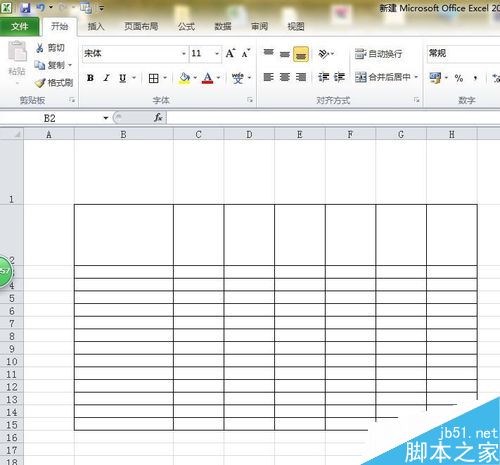
2、选择【插入】——【形状】,点击下面的倒三角展开,并选择直线。
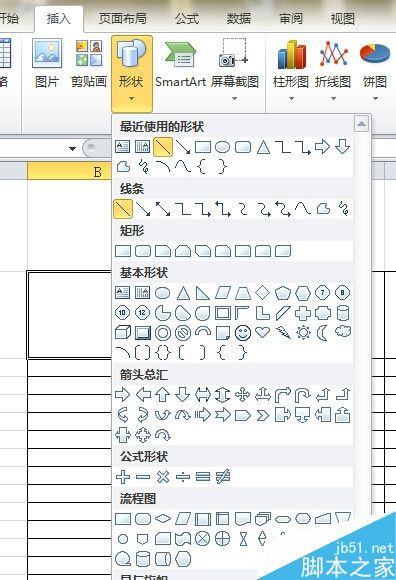
3、选择后,出现绘图工具栏,这里面可以选择线条的颜色,粗细等。
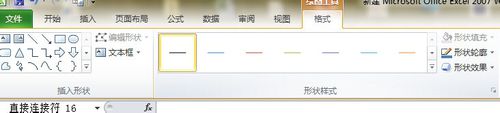
Excel怎么把多个单元格数据合并到1个单元格里?
Excel 拥有超强的计算汇总功能,平时的应用中我们能够借助强大的合并计算、汇总或透视 等功能得到想要的复杂些的数据,那么Excel怎么把多个单元格数据合并到1个单元格里?下面小编就为大家介绍一下,来看看吧
4、在表头适当的位置绘制好线条。
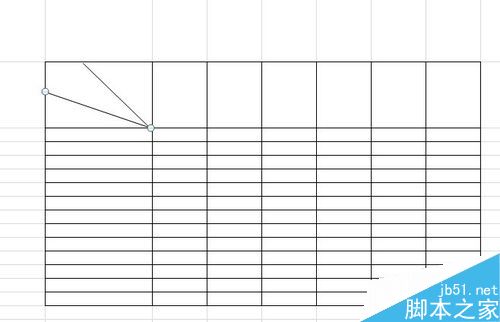
5、选择【插入】——【文本框】,向表头空白处插入一个文本框。
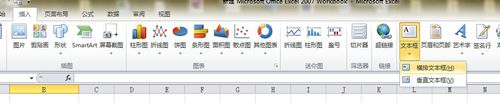
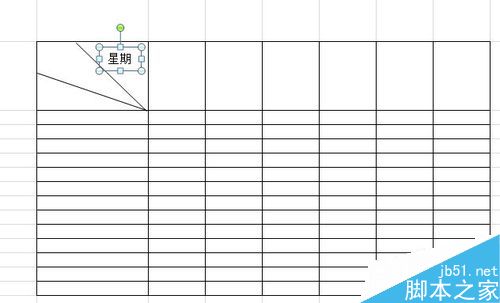
6、调整好文本框的位置,重复动作,完成表头制作。
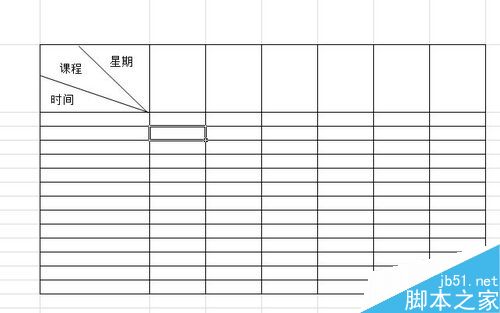
以上就是在excel中制作斜线表头方法介绍,操作很简单的,大家按照上面步骤进行操作即可,希望这篇文章能对大家有所帮助!
excel怎么对单列排序?excel单列排序方法
在对Excel中数据进行分析处理时,排序是常用的操作,那么excel怎么对单列排序?下面小编就为大家详细介绍excel单列排序方法,不会的朋友可以参考本文






